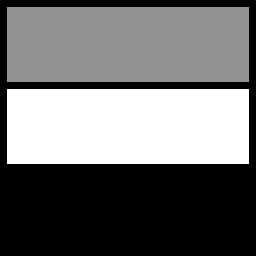
ClickmonitorDDC(显示器亮度调节)v7.2汉化版
- 大小:200 KB
- 版本:v7.2
- 语言:简体中文
- 平台:Win All
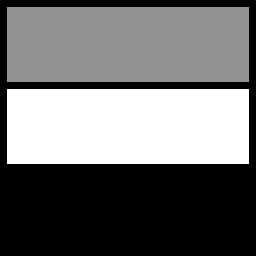
ClickmonitorDDC是一款专为Windows系统设计的显示器亮度调节工具。这款软件允许用户通过任务栏图标和鼠标滚轮来调整显示器的背光亮度、对比度、色温、饱和度等多项参数。软件本身体积轻巧,仅占用 615KB 的硬盘空间和 3M 的内存,使其成为资源占用极低的实用工具。GhassanArmani 对其评价极高,认为它集多种优点于一身,是目前最完美的亮度调节软件。
1. 软件大小只有 615KB,内存占用仅 3M,对系统资源占用极小。
2. 支持调节显示器亮度、对比度、色温(包括 RGBV 值调整)、饱和度。
3. 托盘图标显示,便于查看和调整各项数值。
4. 可以按时间自动调整显示器设置,适应不同的使用场景。
5. 根据运行的不同程序自动调整显示器设置。
6. 提供强大的快捷键设置,便于快速调整。
7. 支持详尽的个性化设置,包括一些高级的调整公式。
8. 支持多显示器设置。
9. 可调节显示器内置的标准、电影、游戏等模式。
10. 具备丰富的显示器亮度调整相关功能,包括调节显示器音量。
11. 完全免费且完美支持 Windows 11。
12. 可关闭电源,避免使用物理按键。
13. 出色的驱动兼容性,不会引起黑屏、蓝屏或死机等问题。
1. 安装软件后,运行程序,程序图标将出现在任务栏。
2. 通过点击任务栏图标或使用鼠标滚轮来调整亮度和对比度。
3. 进入软件设置,可以进行更详细的亮度、对比度、色温等参数调整。
4. 设置快捷键,以便快速调整显示器设置。
5. 根据需要调整自动调整和个性化设置选项。
1. 在调整显示器设置时,要确保显示器和软件的兼容性。
2. 在使用自动调整功能时,合理设置以避免频繁变动影响使用体验。
3. 虽然软件对驱动兼容性好,但建议在安装或更新驱动时保持谨慎,避免潜在的冲突。
4. 详细阅读软件的使用说明,了解所有功能和设置。
5. 定期检查软件更新,以获取最新功能和改进。









